ISS SSTV etkinliğine katılmak istiyor ve SSTV yayını olup olmadığını mı merak ediyorsunuz? Yoksa uydu çalışmak istiyor ve hangi uydunun aktif olduğunu mu öğrenmek istiyorsunuz? Merak etmeyin, doğru yerdesiniz.
Bugün sevgili dostlarımız, sizlerle hem ülkemizin bu alanda görünürlüğü hem de Amatör Uydu İletişiminin sağlığı için en önemli unsurlardan birisi olan AMSAT/Status sayfasının kullanımını detaylıca inceleyeceğiz. Yine uzun bir yazı, bu yüzden aşağıdaki içindekiler bölümünü kullanarak yazının sizi ilgilendiren kısmına gidebilirsiniz. Veya yeteri kadar İngilizce biliyorsanız aşağıdaki AMSAT/Status tuşu ile direkt rapor sayfasına gidebilirsiniz, ilgili site halihazırda olabildiğince basit hazırlanmıştır.
{getButton} $text={AMSAT/Status} $icon={link} $color={ed2415}
{getToc} $title={Table of Contents}
Sayfanın Genel Görünümü
Sayfa Başlığı
"AMSAT (Amatör Radyo Uydu Kurumu) Canlı OSCAR (Amatör Radyo Taşıyan Yörünge Uydusu) Uydu Durum Sayfası."{alertInfo}
Sayfa Açıklaması
"Bu web sayfası, Amatör Uydu Servisi'ndeki tüm kullanıcılara, dünyanın dört bir yanındaki kullanıcılar tarafından bildirilen tüm uyduların en güncel durumunu göstermek için tek bir küresel referans noktası sağlamak amacıyla oluşturulmuştur. Lütfen diğerlerine yardımcı olun ve bir kuşa (Uydulardan bahsediyor.) her erişiminizde bunu güncel tutun."{alertInfo}
Rapor Renk Tasnifi
Bu kısımda tablodaki raporların renklerinin anlamları açıklanmaktadır.{alertInfo}
Tarih Satırı
Tarihlerin gösterildiği kısımdır. Her gün yeni bir sütun eklenirken 6 gün önceki kaybolur. Her gün 12 eşit parçaya bölünmüştür ve her parça 2 saatlik bir aralığı ifade eder.{alertInfo}
Uydu Sütunu
Burası uydu sütunudur. Burada aşağıya doğru çeşitli uydular sıralanır ve bir uyduya 6 gün boyunca rapor gelmezse listeden kaldırılır.{alertInfo}
Raporlar
Burası tüm raporların bulunduğu kısımdır. Raporlar bu tablodan tarih ve uydu endeksli okunabilirler.{alertInfo}
Rapor Görüntüleme Açıklaması
"Daha fazla veri için fareyi numaranın üzerine getirin. Mevcut verisi olmayan uydular görünmez."{alertInfo}
Rapor Gönderenler Bölümü
Burası bu sayfaya rapor gönderenlerin çağrı işaretlerinin sıralandığı kısımdır.{alertInfo}
Rapor Düzeltme Uyarısı
"Hatalı yapılmış bir raporu düzeltmek için: Yanlış kısım dışında daha önce girdiğiniz verilerin aynısı giriniz. Ardından "Submit Data"ya tıklayınız, orijinal giriş düzeltilecektir."{alertInfo}
Rapor Gönderme Bölümü
Burası uydu raporlarının girildiği kısımdır. İşbu makalenin 3. başlığında rapor gönderme süreci detaylıca açıklanmıştır.{alertInfo}
AMSAT'ı Destekleme Butonu
Bu tuş sizi AMSAT PayPal bağış sayfasına yönlendirecektir. Akabinde bağış yapmak istediğiniz tutarı girerek AMSAT'a bağış yapabilirsiniz.{alertInfo}
Rapor Okuma
AMSAT/Status sayfasında ilgilendiğiniz uydunun raporlarını okumak ve açık olup olmadığını öğrenmek gayet basittir. Sağdan sola doğru sadece gördüğünüz son raporların renklerini takip ederek uydunun iki saatlik dilim içerisinde aktif olup olmadığını ve kaç kişi tarafından raporlandığını görebildiğiniz gibi rapor kutucuklarının üzerine tıklayarak detaylı bilgiye ulaşabilirsiniz.
Yukarıdaki fotoğrafta görüntüleyebileceğiniz üzere AO-91 uydusunun satırı ve 26 Mayıs tarihinin sütununun kesişimindeki iki saatlik bir zaman dilimini ifade eden ve 12z-14z arasını gösteren 7. bloğunun üzerine imlecimizi getirdiğimizde blokta görüldüğü gibi 3 adet rapor bizi karşılıyor.
Şimdi yukarıdaki fotoğrafta müstakil bir raporu inceliyoruz. Gördüğünüz gibi 5 bölümden oluşuyor.
| Rapor Türü | Heard |
| Çağrı İşareti | HB9RJV |
| QTH Locator | JN36hs |
| Tarih | 2025-05-26 |
| Saat Aralığı | 13:31-45 UTC |
Rapor Türü: Uydunun çalışıp çalışmadığını, çalışıyorsa n'asıl çalıştığını ifade eder.
Çağrı İşareti: Raporu gönderen Amatör Telsizcinin çağrı işaretidir.
QTH Locator: Raporu gönderen Amatör Telsizcinin raporu gönderdiği yerin konumudur.
Tarih: Raporun gönderildiği tarihtir ve "yıl-ay-gün" formatındadır.
Saat: Uydunun raporlandığı saat aralığıdır. UTC zaman dilimindedir. Rapor bloklarından her birisi iki saati ifade eder ve bu raporlarda 8 adet 15 dakikalık aralığa bölünmüş durumdadır.
Rapor Türleri
Transponder/Repeater Active: Dinlenilen uydunun transponder/tekrarlayıcısının çalıştığını ifade eden rapor türüdür.
Okumada : Heard
Göndermede : Uplink And Downlink Active
Telemetry/Beacon Only: Dinlenilen uydunun sadece telemetri verisi gönderdiğini ifade eden rapor türüdür. ISS SSTV etkinliklerinde ISS'in 145.800MHz frekansında yaptığı SSTV yayınlarının raporlanması da bu şekilde yapılmalıdır.
Okumada : Telemetry Only
Göndermede : Downlink Only
No Signal: Dinlenilen uydudan sinyal alınamadığını ifade eden rapor türüdür. Tablodan da anlaşılabileceği üzere muhtelif sebeplerden mütevellit pek sık kullanılan bir rapor değildir, bunun yerine rapor göndermemek tercih edilir.
Okumada : Not Heard
Göndermede : Not Heard
Conflicting Reports: Bu rapor türü gönderilemediği gibi raporlarda müstakil olarak okunamaz, ancak bir bloğa aynı anda "Heard" ile birlikte "Not Heard" veya "Telemetry Only" raporları aynı anda geldiğinde bloğun rengi Turuncu olur. Bu iki saatlik bir zaman diliminde ilgili uyduya ait birbiriyle çelişen raporlar olduğu anlamına gelir.
Okumada : Bu rapor türü okumada müstakil halde gözükmez.
Göndermede : Bu rapor türü gönderilemez.
ISS Crew (Voice) Active: Uluslararası Uzay İstasyonu'ndaki astronot/kozmonotların telsizde aktif olduğunu ifade eden rapor türüdür. Nadir bir olay olmakla birlikte umumiyetle sevgili Amatör dostlarımız tarafından yanlış raporlanmaktadır.
Okumada : Crew Active
Göndermede : ISS Crew (Voice) Active
Rapor Gönderme
Yukarıdaki ekran görüntüsünde gösterildiği üzere rapor gönderme bölümü 6 bölümden oluşmaktadır. Aşağıda bunları birlikte inceleyelim.
Uydu Seçimi
Yukarıda gösterildiği gibi "Select Satellite" kutucuğuna tıkladığınızda bir açılır menü sizi karşılayacaktır. Buradan çalıştığınız ve raporlamak istediğiniz uyduyu seçebilirsiniz.
Rapor Tipi
Transponder/Repeater Active: Eğer herhangi bir uydunun veya ISS'in tekrarlayıcısı üzerinde bir istasyonun çağrı yaptığını duyabiliyor veya QSO yapabiliyorsanız bu seçeneği seçiniz.
Telemetry/Beacon Only: Eğer dinlediğiniz uydunun tekrarlayıcısı çalışmıyor ve uydu sadece beacon/telemetri verisi gönderiyorsa bu seçeneği seçiniz.
No Signal: Eğer dinlediğiniz uydunun tekrarlayıcı frekansından veya beacon/telemetri frekanslarından hiçbir sinyal alamıyorsanız bu işareti işaretleyiniz veya hiç rapor göndermeyiniz.
ISS Crew (Voice) Active: Eğer Uluslararası Uzay İstasyonu'nunu dinlerden astronot/kozmonotların konuştuğunu duyuyorsanız bu seçeneği seçiniz.
Tarih
Buraya uyduyu duyduğunuz tarihi giriniz. Raporu gireceğiniz esnada sayfayı yenilemeniz halinde tarih ve saat de UTC olarak yenilenecektir. Bu bağlamda ayrıyetten tarih kısmını düzenlemenize gerek kalmaz.
Tarihi de UTC cinsinden girmeniz gerektiğini unutmayınız. Türkiye, UTC+3 saat diliminde bulunduğundan dolayı Türkiye saati ile gece saat 3'e kadar olan tüm raporlar bir önceki günün tarihi ile gönderilmelidir.{alertWarning}
Saat
Buraya uyduyu duyduğunuz saati giriniz. Saat giriş formatı saat-dakika şeklinde değildir. Saat kutucuğunun yanındaki dakika kutucuğundan 15 dakikalık bir zaman dilimini seçersiniz. ":00-:15", ":16-:30", ":31-:45" ve ":46-:59" şeklinde bir saat 4 eşit parçaya bölünmüştür. Raporu gireceğiniz esnada sayfayı yenilemeniz halinde tarih ve saat de UTC olarak yenilenecektir. Bu bağlamda ayrıyetten saat kısmını düzenlemenize gerek kalmaz.
Çağrı İşaretiniz
Buraya KEGM tarafından size tahsis edilen Amatör Telsizcilik çağrı işaretinizi giriniz.
Konumunuz
Buraya 6 haneli QTH Grid Locator'ınızı giriniz. Bu konum bilgisi, uyduyu duyduğunuz yerin olmalıdır, istasyonunuzun değil. Eğer Locator'ınızın ne olduğunu bilmiyorsanız aşağıdaki tuşa tıklayarak Google Play üzerinden TA2DMX'in Locator uygulamasını indirebilirsiniz.
{getButton} $text={QTH Locator} $icon={download} $color={Hex Color}
Rapor Onayı
"Lütfen bu sayfadaki verilerin ancak sizin tarafınızdan girilen veriler kadar iyi olduğunu unutmayın. Bir rapor göndermeden önce verilerinizin doğru olduğundan kesinlikle emin olun."{alertWarning}
Sayılan başlıklardaki tüm verileri girip "Submit Data" tuşuna tıkladıktan sonra sizi yukarıda görmekte olduğunuz onay ekranı karşılayacaktır. Burada girdiğiniz tüm bilgileri görebilir ve teyit edebilirsiniz. Ardından girdiğiniz tüm veriler doğruysa "Yes" tuşuna tıklayarak gönderebilir, eğer girdiğiniz bilgilerde bir hata saptadıysanız "No" tuşuna tıklayarak bir önceki sayfaya geri dönebilir ve cevaplarınızı yeniden düzenleyebilirsiniz.
Tebrikler! Az önce başarılı bir şekilde uydu raporunuzu gönderdiniz.{alertSuccess}
AMSAT/Status & TA
AMSAT/Status sayfasının önemi Amatör Uydu Haberleşmesi ve bununla ilgilenenler için büyük olduğu kadar ülkemizin amatörlüğü ve bu alandaki görünürlüğü için de büyük bir önem arz eder. Yukarıdaki fotoğrafta görebileceğiniz üzere işbu listede umumiyetle tek bir TA istasyonu bulunur, bu sefer TC3EC ekibinden Nail TA3NEM Abi'mi görmekteyiz. Ülkemizden bazen iki bazen üç istasyon daha görebileceğimiz bu listede özellikle ISS'in SSTV etkinliği düzenlediği zamanlarda Türk istasyonların sayısı belirgin bir şekilde artar ancak yine aynı dönemde ISS SSTV çalışanlar kadar değildir.
Müsait olan sevgili dostlarımızın müsait olduklarında denk geldikleri uyduları bu sayfaya gelerek bir dakikalarını bile almayacak bir çaba ile raporlamaları hem onlar, hem ülkemiz hem de uydulardan faydalanmak isteyen tüm amatörler için ziyadesiyle anlamlı ve faydalı olacaktır.













.png)





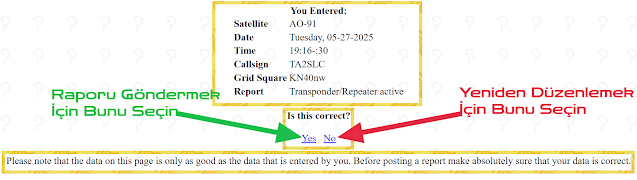

Eline sağlık çok faydalı bir yazı olmuş.
ReplyDeleteAllah razı olsun abi, teşekkürler.
DeleteSevgiler, saygılar.